この記事では線表の作り方を説明します。
課題を与えられた新人からプロジェクトを管理するベテランまで、幅広い人が線表を作成しています。
作成するツールもエクセルから専用ソフトまで、いろいろとあると思いますが、ここでは汎用的な考えを説明したいので、特定のツールには言及しません。
目次
【まとめ】線表の作成方法
最初にまとめです。
- 線表は直近ではなく全体が見えるようにする。
- マイルストーンを配置し、そこに向けてのアウトプット作成の作業線を引く。
- アウトプット作成に必要なインプットも準備が必要なら線を引く。
- マイルストーンや作業線の間の関係が分かるように関係線を引く。
- 作業線に対して実績を定量的に付けていく。
計画立案用の線表
ここで説明する線表は”計画立案”に用いることを主眼にしています。
案件が立ち上がった時に何を誰がいつまでに行うのかを見える化するものです。
”管理”にも使える考え方も述べますが、大規模なプロジェクトの管理を行いたい場合はRedmine等のツールを学ぶことをお勧めします。
線表枠の作成
最初に、開始時期から最終の期限まで全体を見渡せる期間で線表の枠を作成します。
直近の期間だけしかないものを見せられても、それで間に合うのかわかりません。
直近の期間だけしかないものを見せられても、それで間に合うのかわかりません。
マイルストーンを置く
提出期日だったり、レビュー、打ち合わせ日、納期がマイルストーンになります。
「△」で表すことが多いです。
日付も可能な限り設定しましょう。
「△(6/30)」のように書きます。
休日でないかは事前に確認しましょう。
それら期日の前には事前チェックが普通はあります。
新人だとOJTレビュー、課長レビュー等です。
ベテランでもチーム内レビュー、部長級レビュー、客先担当者の事前チェックなどがあります。
それら事前チェックもマイルストーンとして設定しましょう。
資料を修正して再確認して貰えるぐらいのマージンを持たせて設定します。
おおよそですが1W前が妥当です。
アウトプットの明確化
次にそれぞれのマイルストーンまでに用意するアウトプットを明確にしましょう。
ドキュメント等に抜けがないか確かめます。
ドキュメント等に抜けがないか確かめます。
ここで齟齬が生じると後々の失敗に繋がってしまいます。
インプットの明確化
次に対象のアウトプットを用意するために必要なインプットは何かを明確にします。
情報だったり、部品だったり、事前説明だったりです。
インプットの準備に期日を要するようでしたら線表に盛り込みます。
情報だったり、部品だったり、事前説明だったりです。
インプットの準備に期日を要するようでしたら線表に盛り込みます。
作業線を引く
次にアウトプット作成作業の線を引きます。
短期に終わる作業なら「作成」だけで線を引いてよいですが、長期に渡るなら作業内容を分解する必要があります。
作業内容を分解することをWBS(Work Breakdown Structure)といいます。
詳細は別の記事で説明しますが、ドキュメント作成なら目次の章ごとに分けたり、物を作るなら製造工程に分けたりすることです。
作業を分解すると一つ一つの作業期間の見積もりが容易となります。
マイルストーン・作業線の間に関係線を付ける
次に、マイルストーンや作業線の間を線で繋げて関係が分かるようにしましょう。
どこにもつながらないマイルストーン、作業線は存在しません。
自分が担当する範囲外に出ていく場合でも、出て行った先でどのように繋がっていくのかわかるようにしましょう。
どこにもつながらないマイルストーン、作業線は存在しません。
自分が担当する範囲外に出ていく場合でも、出て行った先でどのように繋がっていくのかわかるようにしましょう。
線表に進捗状況を記録していく
線表ができたら、線表に実績を記録していくことになります。
作業線の長さに対して進捗割合に応じた長さの実績線を入れます。
並行に別の線を入れたり、直交方向に線を入れたりします。
進捗割合は感覚ではなく数値で管理できるようにしましょう。
行う作業によって管理方法は異なり、ドキュメントの作成だったら目次の消化率となります。
具体的にこれ、というやり方はないので各人に任されますが、これどうやって管理しているのと聞かれたら説明できるようにしておきましょう。
線表の例
最後に線表の例を下図に示します。
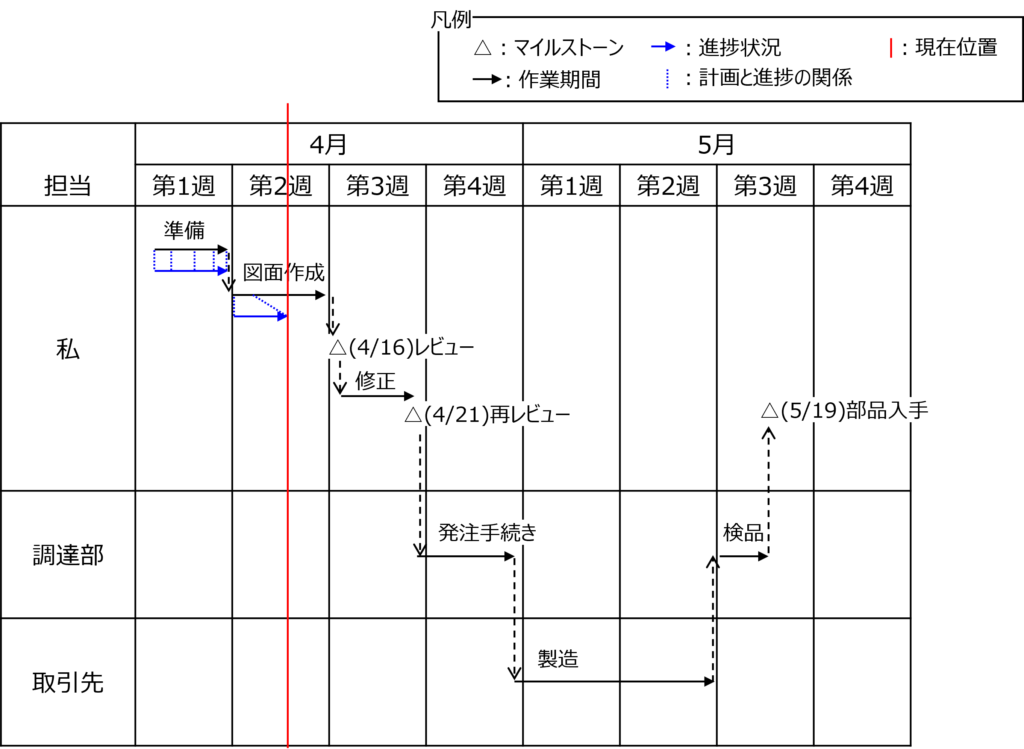
その他
仕事の進め方全般については以下をご覧下さい。


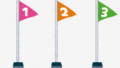

コメント